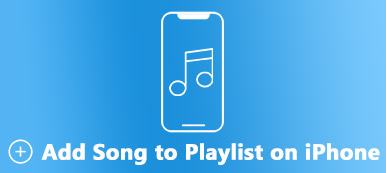Quando você reproduz um arquivo de vídeo MP4 no seu MacBook, aparece um prompt lembrando que "Este arquivo contém uma mídia que não é compatível com o QuickTime Player". Por que isso acontece? O que você deveria fazer? Aqui estão as razões possíveis, bem como os métodos que o ajudarão muito com esse problema. Por favor, leia o conteúdo a seguir com atenção.

- Parte 1: Por que você não consegue reproduzir arquivos de vídeo MP4 no Mac com QuickTime
- Parte 2: Como reproduzir MP4 no Mac com o conversor de vídeo online grátis
- Parte 3: Como reproduzir MP4 no Mac com Video Converter Ultimate
- Parte 4: Perguntas frequentes sobre como jogar MP4 no Mac
Parte 1: Por que você não consegue reproduzir arquivos de vídeo MP4 no Mac com QuickTime
Como reprodutor de mídia padrão da Apple, o QuickTime pode fornecer a maneira mais fácil de reproduzir arquivos de vídeo MP4 no Mac porque faz parte do sistema operacional. No entanto, existem alguns vídeos MP4 que não podem ser reconhecidos pelo QuickTime. Sob esta circunstância, você pode receber a mensagem de que "o filme não pôde ser aberto" às vezes. Isso ocorre principalmente porque o arquivo de vídeo MP4 tem um codec ou o arquivo MP4 de destino foi criptografado.
Para resolver o problema de que o arquivo de vídeo MP4 não pode ser reproduzido no Mac, você pode converter seu arquivo MP4 em um formato reproduzível para que o QuickTime possa reconhecê-lo. Nesse caso, você pode escolher uma ferramenta de conversão de vídeo profissional. Aqui estão dois métodos excelentes para você.
Parte 2: Como reproduzir MP4 no Mac com o Apeaksoft Free Online Video Converter
Quando você encontrar a situação em que um arquivo MP4 não está sendo reproduzido no Mac, então Apeaksoft Free Online Video Converter é fortemente recomendado. Ele permite que você converta arquivos MP4 para o formato MOV, que é compatível com QuickTime. Você pode personalizar os arquivos MP4 de saída com várias configurações. É totalmente gratuito, sem anúncios.
- 1. Personalize o arquivo MP4 de saída com várias configurações.
- 2. Carregue vídeos de uma vez e converta-os de uma vez.
- 3. Converta arquivos de mídia como MP4 para qualquer formato de vídeo popular.
- 4. Não há requisitos especiais para um sistema ou navegador.
- 5. Muito seguro, sem vírus ou propaganda.
Como converter MP4 no Mac com o Apeaksoft Free Online Video Converter
Clique no Adicionar Arquivo botão na interface do usuário para baixar e instalar o lançador Apeaksoft em seu computador.

Depois de instalar o iniciador, escolha e carregue o arquivo de vídeo MP4 que deseja converter na janela pop-up.
Clique na Converter opção para começar a converter o arquivo de mídia do formato MP4 para MOV. Depois disso, você pode reproduzir o arquivo MOV de saída no QuickTime passo a passo.

Parte 3: Como reproduzir MP4 no Mac com Video Converter Ultimate
Apeaksoft Video Converter Ultimate é um conversor de mídia para desktop que pode reproduzir arquivos de vídeo MP4 no Mac. Diferente do conversor de versão online, possui mais recursos. Você pode converter vídeo, converte DVD, edita vídeo, aprimora o vídeo e muito mais. Além disso, você pode usá-lo para converter os arquivos MP4 desejados em formatos MOV com maior velocidade. Ele permite que você edite seus vídeos MP4 com várias funções de edição.

4,000,000+ Transferências
Converta vídeos, áudios e DVDs para mais de 1000 formatos.
Converta vídeos MP4 de diferentes recursos e dispositivos.
Forneça uma caixa de ferramentas para refinar seus arquivos digitais como desejar.
Personalize o MP4 por meio de recursos de edição avançados em minutos.
Como jogar MP4 no Mac com o Apeaksoft Free Video Converter Ultimate
Instale o conversor de vídeo ultimate no seu Mac após a instalação. Em seguida, escolha o Conversor menu na interface principal. Depois disso, clique no botão + para adicionar o arquivo MP4 de destino ou arraste-o diretamente para o programa.

Selecione seu arquivo MP4 de destino na janela pop-up. Em seguida, clique no Converter tudo para para selecionar MOV como formato de saída.

Se você deseja cortar uma parte do seu arquivo MP4, você pode clicar no Cortar botão. Em seguida, você pode definir o ponto inicial e o ponto final como desejar.
Ao terminar todas as configurações, você pode clicar no Converter botão para iniciar a conversão de MP4 em MOV. Depois disso, você pode salvar e reproduzir o arquivo MOV no seu dispositivo.

Parte 4: Perguntas frequentes sobre como jogar MP4 no Mac
1. Como reproduzir MP4 comprado do iTunes no Mac?
Depois de comprar um MP4 do iTunes no Mac, você deve autorizar o MacBook a reproduzir as compras da iTunes Store. Vá para o aplicativo de música e escolha a conta e selecione Autorizar este computador. Em seguida, você pode reproduzir o MP4 criptografado no Mac apenas os outros arquivos.
2. Posso reproduzir um arquivo de vídeo MP4 no meu Mac sem usar o conversor?
É claro. Além da ferramenta de conversão de formato mencionada acima, você também pode usar alguns reprodutores de mídia de terceiros para reproduzir seu arquivo MP4 no Mac, como o VLC Media player.
3. Posso reproduzir arquivos AVI no QuickTime Player no Mac?
Não. Você não pode reproduzir arquivos AVI no QuickTime. Se você deseja reproduzir arquivos AVI no QuickTime Player, você pode alterar o seu Arquivo AVI para MP4 ou formato MOV. Ou você pode abrir arquivos AVI com um reprodutor profissional AVI para Mac sem alterar o formato.
Conclusão
Quando você encontra o problema de que o vídeo MP4 não pode ser reproduzido no seu MacBook, há dois motivos comuns: se há um codec MP4 ou se o vídeo MP4 foi criptografado. Para resolver os problemas, o método mais recomendado é converter o arquivo MP4 para MOV formato pelo Apeaksoft Free Online Video Converter ou Apeaksoft Video Converter Ultimate. Eles não irão decepcioná-lo! E seja bem-vindo a deixar seus comentários!